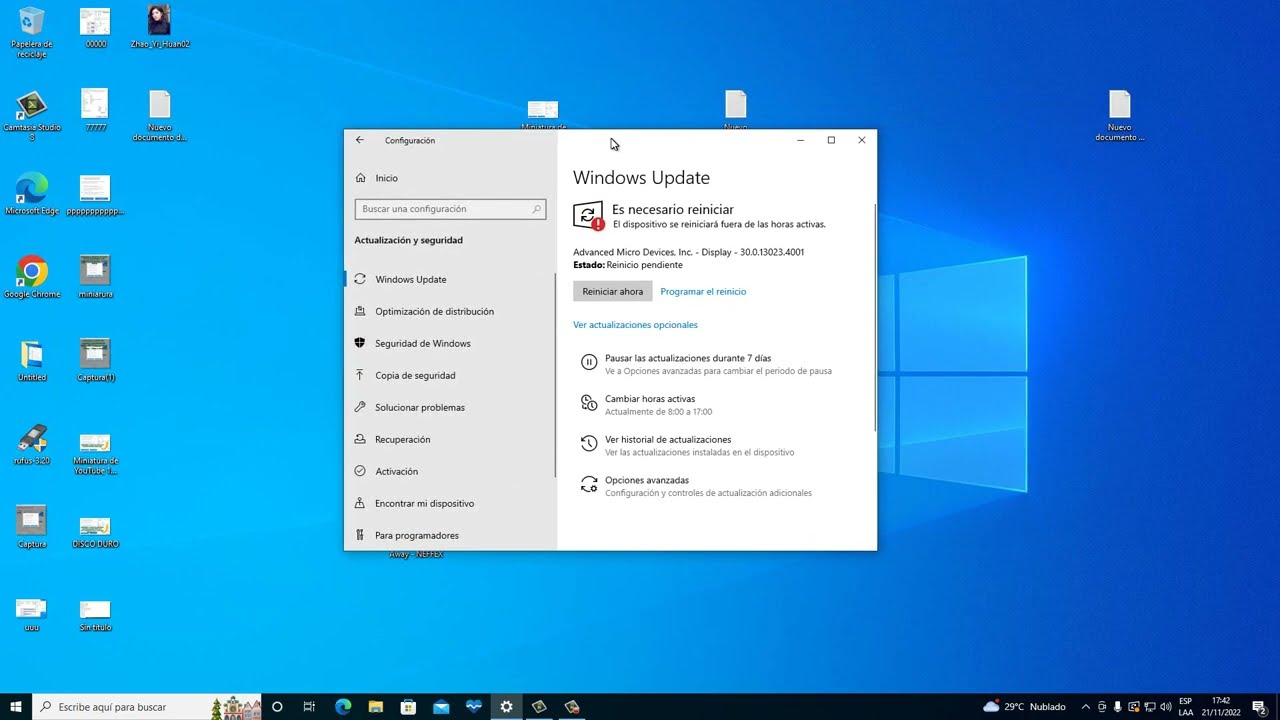
Windows Update es una herramienta vital para mantener tu PC actualizado y protegido contra vulnerabilidades de seguridad. Esta guía te ayudará a entender qué es Windows Update, cómo funciona y cómo puedes configurarlo para asegurarte de que estás recibiendo las actualizaciones más recientes de Microsoft. Además, te mostraremos cómo solucionar problemas comunes y cómo programar actualizaciones para que se ajusten a tu horario. Mantén tu PC al día y protégete contra amenazas de seguridad con esta guía sobre Windows Update.
Windows Update: Actualizaciones esenciales para tu PC
Si eres usuario de Windows, seguramente has escuchado hablar de Windows Update. Pero, ¿qué es exactamente Windows Update?
Cuando compras un ordenador con Windows preinstalado o instalas el sistema operativo por tu cuenta, es importante mantenerlo actualizado para garantizar su seguridad y rendimiento. Afortunadamente, Windows Update facilita el proceso de actualización al buscar automáticamente y descargar las actualizaciones necesarias para tu PC.
¿Cómo funciona Windows Update?
Windows Update se ejecuta automáticamente en segundo plano y comprueba regularmente si hay actualizaciones disponibles para tu PC. Si se encuentra alguna actualización, se descargará e instalará automáticamente. Sin embargo, también puedes configurar Windows Update para que te notifique cuando hay actualizaciones disponibles y decidir cuándo descargarlas e instalarlas.
Además, Windows Update también te permite buscar actualizaciones manualmente en cualquier momento. Para hacerlo, simplemente dirígete a Configuración > Actualización y seguridad > Windows Update y haz clic en «Buscar actualizaciones».
¿Por qué es importante mantener actualizado tu PC con Windows Update?
Mantener tu PC actualizado con Windows Update es esencial por varias razones. En primer lugar, las actualizaciones de seguridad pueden proteger tu PC contra amenazas como virus, malware y otras vulnerabilidades de seguridad. En segundo lugar, las actualizaciones pueden mejorar el rendimiento de tu PC, corregir errores y solucionar problemas que puedan afectar a la estabilidad del sistema.
Además, las actualizaciones también pueden proporcionar nuevas funciones y mejoras en la usabilidad de Windows. Por ejemplo, una actualización reciente de Windows 10 incluyó una nueva función llamada «Modo nocturno» que reduce la luz azul emitida por la pantalla para ayudar a reducir la fatiga visual y mejorar el sueño.
Conclusión
Asegúrate de tener habilitadas las actualizaciones automáticas y de buscar actualizaciones regularmente para garantizar que tu PC esté funcionando de manera óptima.
Activar Windows Update: ¿Por qué es importante para tu PC?
Windows Update es una herramienta integrada en los sistemas operativos de Microsoft que permite a los usuarios mantener su PC actualizada con las últimas actualizaciones de seguridad, parches y mejoras de rendimiento. Es esencial activar Windows Update en tu PC para garantizar que tu sistema esté protegido contra las amenazas cibernéticas y para obtener las últimas funciones y mejoras.
¿Por qué es importante activar Windows Update?
La activación de Windows Update en tu PC es esencial para mantener tu sistema seguro y actualizado. Microsoft lanza regularmente actualizaciones de seguridad y parches para corregir vulnerabilidades en el sistema operativo que pueden ser explotadas por hackers y malware. Si no actualizas tu sistema, podrías estar en riesgo de ser víctima de un ataque cibernético.
Además, las actualizaciones de Windows pueden mejorar el rendimiento de tu PC y agregar nuevas características. Los parches de seguridad y las actualizaciones de software también pueden corregir errores y problemas de compatibilidad que podrían afectar el funcionamiento de tu sistema.
Cómo activar Windows Update en tu PC
Activar Windows Update en tu PC es fácil. Simplemente sigue estos pasos:
- Abre el menú de Configuración de Windows haciendo clic en el botón de inicio y seleccionando Configuración.
- Selecciona Actualización y seguridad.
- Haz clic en Windows Update.
- Haz clic en el botón «Buscar actualizaciones» para buscar actualizaciones disponibles.
- Si hay actualizaciones disponibles, haz clic en el botón «Descargar e instalar» para instalarlas en tu PC.
Una vez que hayas activado Windows Update en tu PC, es importante comprobar regularmente si hay actualizaciones disponibles y descargarlas e instalarlas de inmediato. De esta manera, podrás mantener tu sistema actualizado y seguro.
Conclusión
Las actualizaciones de seguridad y parches de software proporcionados por Microsoft pueden proteger tu PC de vulnerabilidades y ataques cibernéticos, mientras que las actualizaciones de software pueden mejorar el rendimiento y agregar nuevas características a tu sistema. Sigue los pasos descritos anteriormente para activar Windows Update y asegúrate de comprobar regularmente si hay actualizaciones disponibles para mantener tu sistema actualizado y
Actualización de Windows: Guía paso a paso para mantener tu sistema al día
Windows Update es una herramienta esencial para mantener tu PC actualizado y protegido contra amenazas de seguridad. Con regularidad, Microsoft lanza actualizaciones de software para corregir errores, mejorar el rendimiento y solucionar vulnerabilidades. En este artículo, te presentamos una guía paso a paso para mantener tu sistema al día.
Paso 1: Habilitar la actualización automática
Lo primero que debes hacer es asegurarte de que la actualización automática esté habilitada en tu PC. Para ello, ve a la Configuración de Windows y haz clic en «Actualización y seguridad». Luego, selecciona «Windows Update» y asegúrate de que la opción «Actualizar automáticamente este equipo» esté marcada.
Paso 2: Comprobar actualizaciones
Una vez que hayas habilitado la actualización automática, Windows comprobará regularmente si hay actualizaciones disponibles. Sin embargo, si quieres comprobar manualmente si hay nuevas actualizaciones, ve a «Windows Update» y haz clic en «Buscar actualizaciones». Windows buscará e instalará las actualizaciones disponibles.
Paso 3: Instalar las actualizaciones
Después de comprobar si hay actualizaciones, Windows te mostrará una lista de las actualizaciones disponibles. Haz clic en «Descargar e instalar» para comenzar a descargar e instalar las actualizaciones. Es importante que no interrumpas el proceso de instalación y esperes a que se complete para garantizar que tu PC esté actualizado y protegido.
Paso 4: Reiniciar tu PC
Una vez que se hayan instalado las actualizaciones, es posible que se te pida que reinicies tu PC para completar el proceso. No ignores esta solicitud y reinicia tu PC para asegurarte de que las actualizaciones se apliquen correctamente.
Paso 5: Verificar que las actualizaciones se han instalado correctamente
Después de reiniciar tu PC, verifica que las actualizaciones se hayan instalado correctamente. Para ello, ve a «Windows Update» y haz clic en «Historial de actualizaciones». Aquí, podrás ver una lista de las actualizaciones que se han instalado y si han sido instaladas correctamente.
Con la guía paso a paso de Windows Update, podrás mantener tu sistema al día fácilmente y sin complicaciones.
El artículo explica que Windows Update es una herramienta esencial para mantener el sistema operativo de tu PC actualizado y seguro. Se recomienda configurar las actualizaciones automáticas para evitar problemas de seguridad y mejorar el rendimiento del equipo. Además, se brindan consejos para solucionar problemas comunes al actualizar Windows. En resumen, Windows Update es una herramienta que ayuda a mantener tu PC actualizado y protegido.
Windows Update es una herramienta esencial para mantener tu PC actualizado y protegido contra posibles vulnerabilidades. A través de ella, Microsoft lanza regularmente actualizaciones de seguridad, correcciones de errores y nuevas características para mejorar el rendimiento y la funcionalidad de tu ordenador. Además, Windows Update también se encarga de actualizar los controladores y el firmware de tus dispositivos, lo que garantiza que todo funcione correctamente y sin problemas. Por lo tanto, es importante que compruebes regularmente si hay actualizaciones disponibles y las instales para mantener tu ordenador en óptimas condiciones. Con esta guía, podrás aprender a utilizar Windows Update de manera eficiente y mantener tu PC actualizado de forma constante.
